solidworks2017怎么绘制蜻蜓铅笔模型?
solidworks2017中想要创建立体的蜻蜓铅笔模型,该怎么创建呢?下面我们就来看看详细的教程。
1、打开solidworks2017,并建立一个新的零件。
2、选定右视基准面,正视所选基准面,利用直线命令、圆弧命令进行绘草图,并设定相关尺寸。采用旋转凸台特征命令,点击确定。



3、选定前视基准面,正视所选基准面,利用直线命令进行绘草图,并设定相关尺寸。采用拉伸切除凸台特征命令,点击确定。


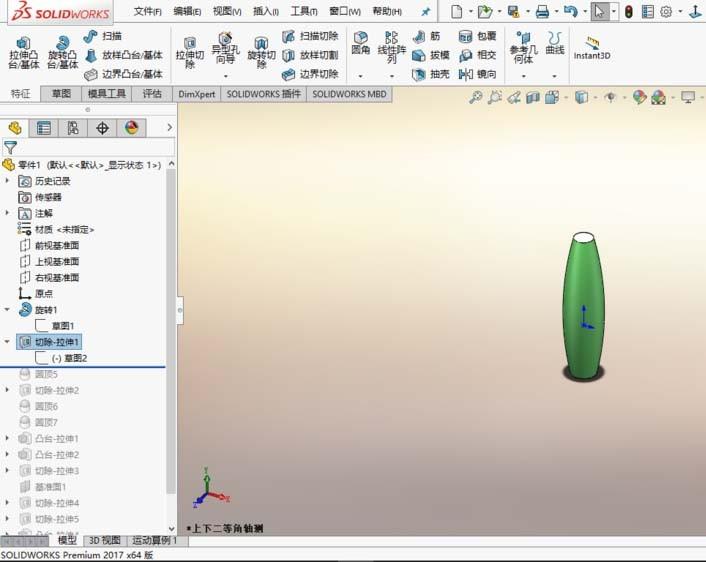
4、采用圆顶特征命令,点击确定。


5、选定前视基准面,正视所选基准面,利用直线命令进行绘草图,并设定相关尺寸。采用拉伸切除凸台特征命令,点击确定。


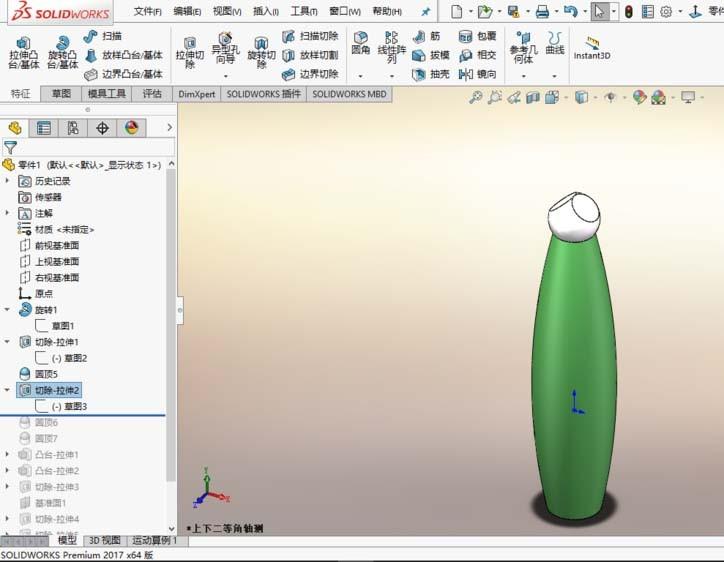
6、采用圆顶特征命令,点击确定。


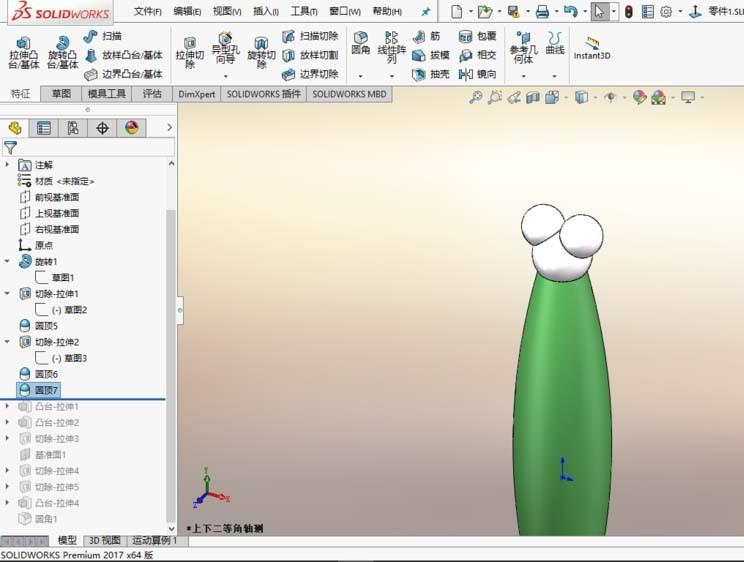
7、选定前视基准面,正视所选基准面,利用样条曲线命令进行绘草图,并设定相关尺寸。采用拉伸凸台特征命令,点击确定。

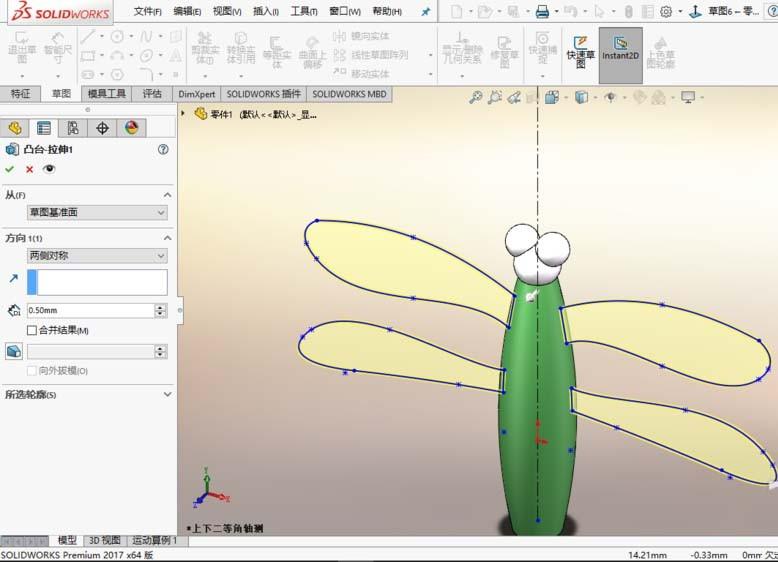

8、选定蜻蜓翅膀的一面作为基准,编辑新的草图,利用样条曲线命令进行绘草图,并设定相关尺寸。采用拉伸凸台特征命令,点击确定。



9、选定右视基准面,正视所选基准面,利用直线命令进行绘草图,并设定相关尺寸。采用拉伸切除特征命令,点击确定。
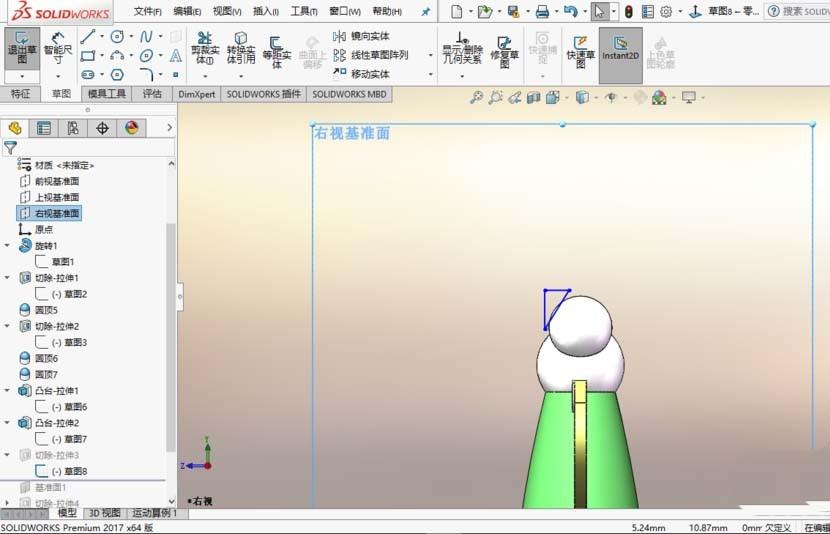

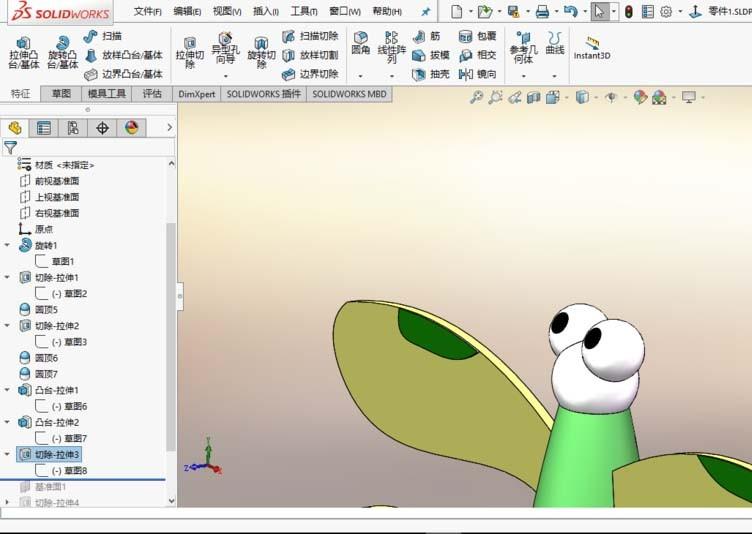
10、在前视基准面的基础上新建基准面1。
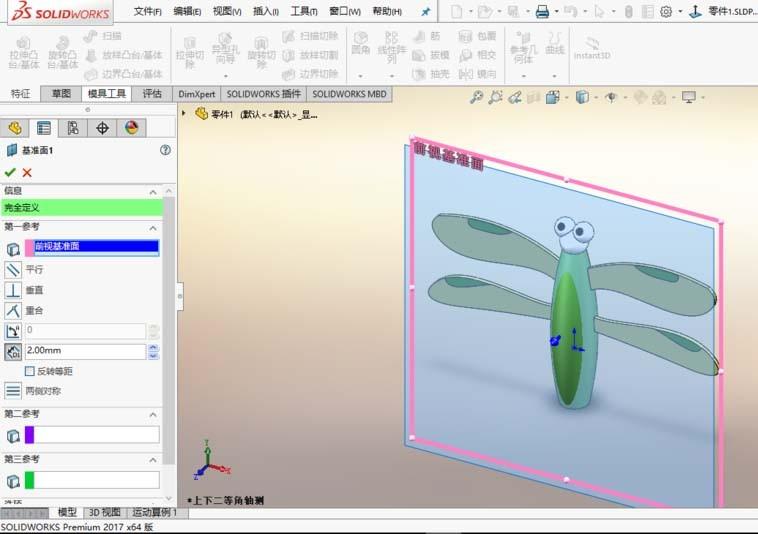
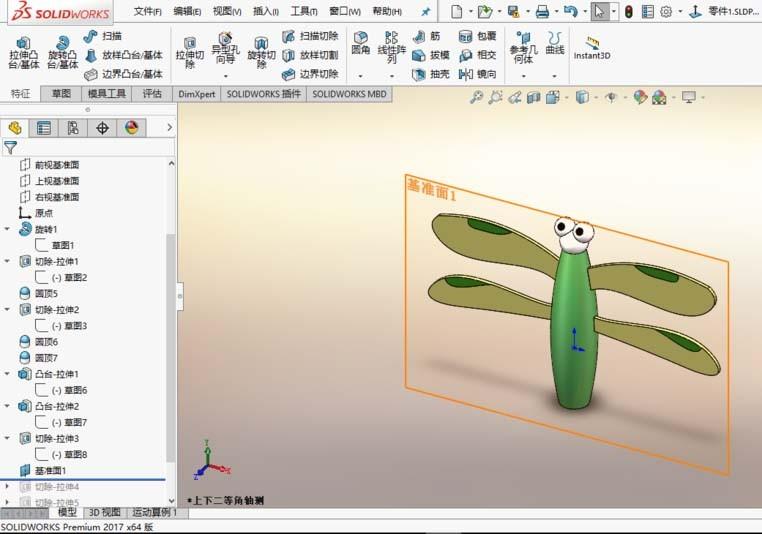
11、在基准面1编辑草图,利用直线命令、圆弧命令进行绘草图,并设定相关尺寸。采用拉伸切除特征命令,点击确定。


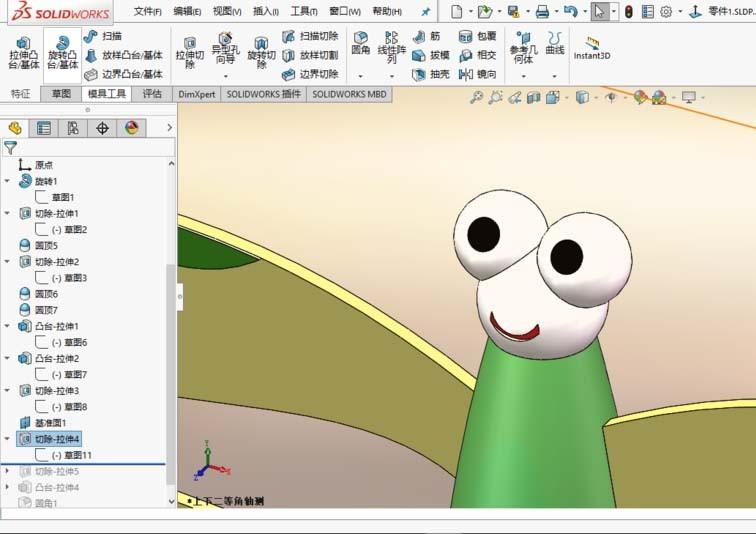
12、选定蜻蜓底部的一面作为基准,编辑新的草图,利用圆命令进行绘草图,并设定相关尺寸。采用拉伸切除凸台特征命令,点击确定。



13、共用上一步骤的草图,进行拉伸凸台特征命令,点击确定。


14、进行圆角特征命令,点击确定。

15、最后一支蜻蜓铅笔就画好啦。

以上就是sw2017创建蜻蜓铅笔模型的教程,希望大家喜欢,请继续关注我们。
赞 (0)
